Oznamovací kanály na Discordu jsou nástrojem, který administrátorům a moderátorům serveru umožňuje informovat členy o novinkách a událostech. Ne vždy tomu tak ale bylo. Discord oficiálně zavedl oznamovací kanály až koncem roku 2020. Do té doby většina serverů používala pro tyto účely uzamčené textové kanály. Nyní může každý uživatel Discordu tyto kanály sledovat a dostávat aktuální informace.
Pokud spravujete jeden nebo více serverů a chcete zavést oznamovací kanál, jste na správném místě. Dozvíte se vše podstatné o jeho funkcích a výhodách. Čtěte dál a získejte další informace.
Jak přidat oznamovací kanál na Discordu na PC
Oznamovací kanály jsou speciální tím, že je uživatelé mohou sledovat a dostávat tak novinky přímo na svých serverech. Když kliknou na tlačítko „Sledovat“ v daném kanálu, veškeré aktualizace se budou zobrazovat i na uživatelem zvoleném místě. Tímto místem je další kanál, kde se tyto novinky objevují v reálném čase.
Nicméně, oznamovací kanály jsou dostupné pouze pro servery s aktivovanou možností „Komunitní server“. Komunitní servery jsou více zaměřené na uživatele a dokonce dostávají od Discordu aktualizace s novými funkcemi pro moderování a dalšími vylepšeními. Předtím, než se standardní server může stát komunitním, musí splnit několik požadavků:
- Nastavení úrovně ověření
Všichni členové serveru musí mít ověřenou e-mailovou adresu, aby mohli odesílat zprávy na serveru nebo členům serveru pro soukromé zprávy. Tento požadavek se však nevztahuje na uživatele s přiřazenými rolemi.
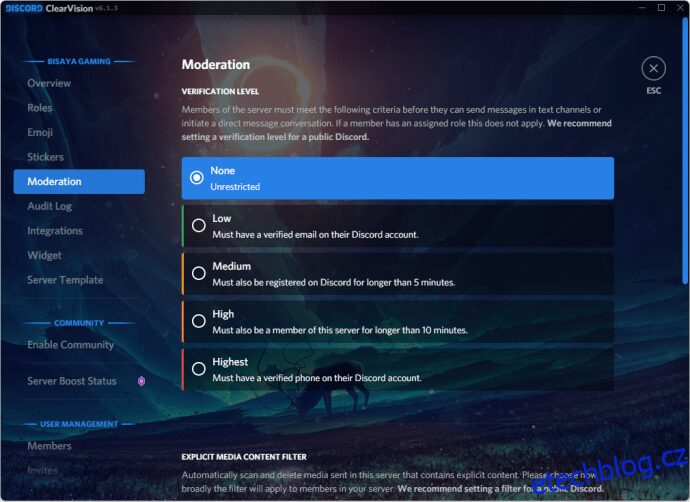
- Filtr explicitního mediálního obsahu
Toto nastavení automaticky prohledá mediální obsah každého člena při nahrávání. Smaže veškerý explicitní obsah, pokud konkrétní kanály neoznačíte jako NSFW (Not Safe For Work).
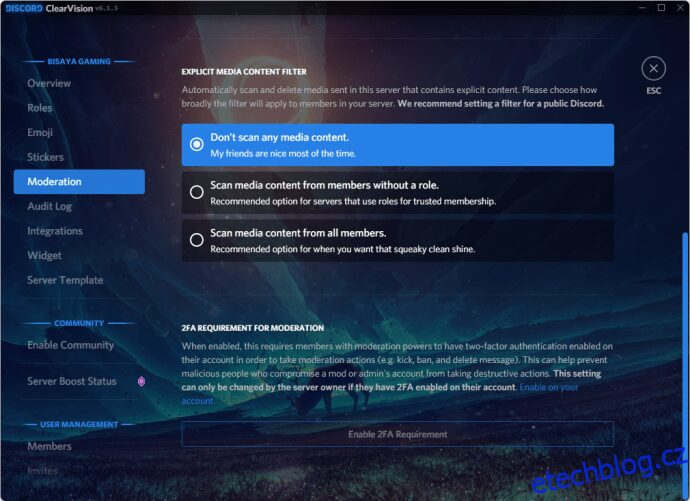
- Kanál s jasně definovanými pravidly a pokyny
Toto pravidlo je poměrně zřejmé – všichni členové by měli mít možnost si pravidla kdykoliv přečíst. Ujistěte se, že jasně uvádíte, co je povoleno a co nikoliv.
- Kanál pro komunitní aktualizace nebo kanál pro moderátory
Je nezbytný kanál, kam Discord zasílá oznámení, která administrátoři a moderátoři považují za užitečná. Mohou to být například nové funkce pro moderování, jak už bylo zmíněno výše.
Podrobnější pokyny komunity Discord si můžete přečíst kliknutím na odkaz výše. Discord zkontroluje obsah vašeho serveru, než ho schválí jako komunitní.
Jakmile splníte všechny výše uvedené požadavky, můžete na svém serveru nastavit oznamovací kanál.
Postup:
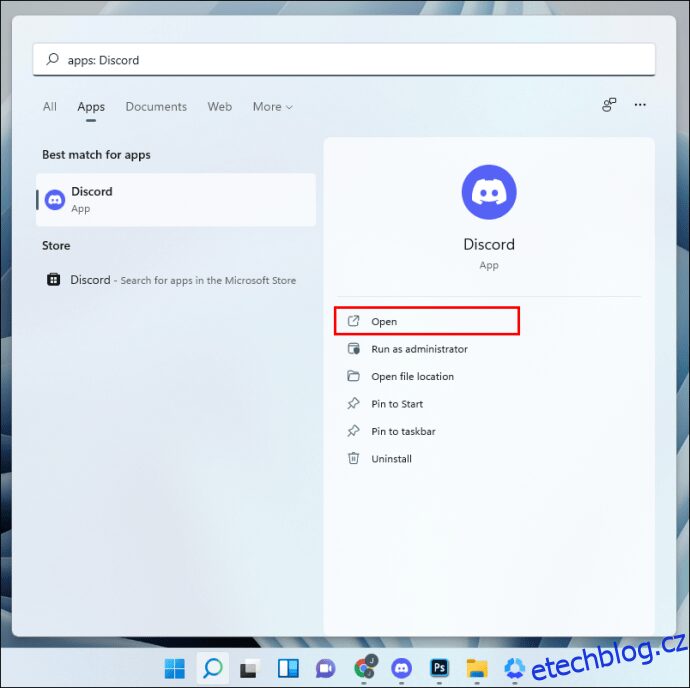
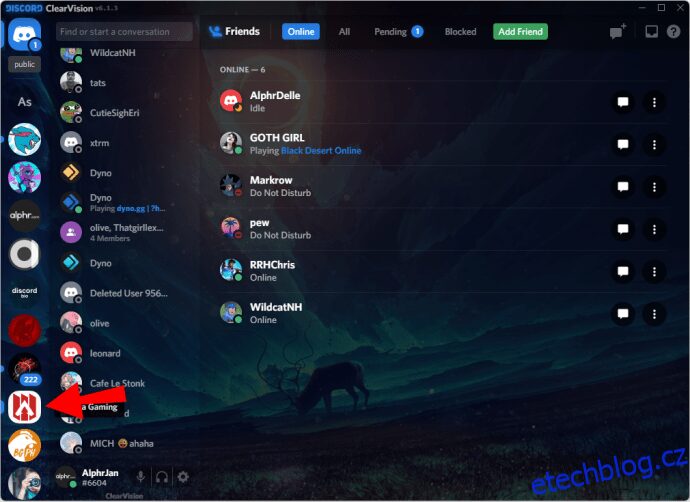
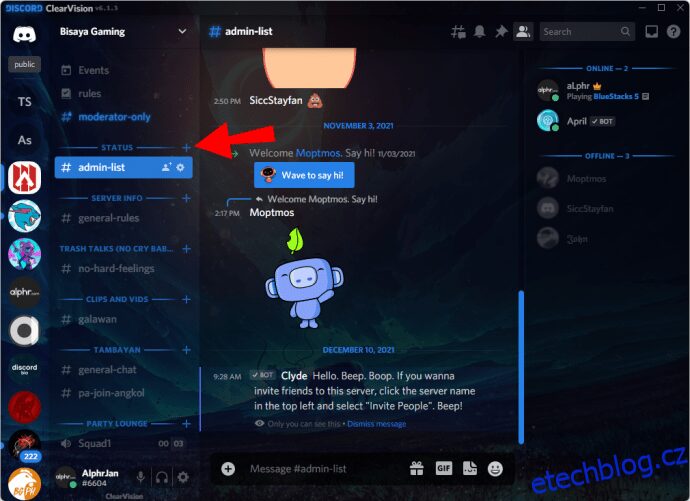

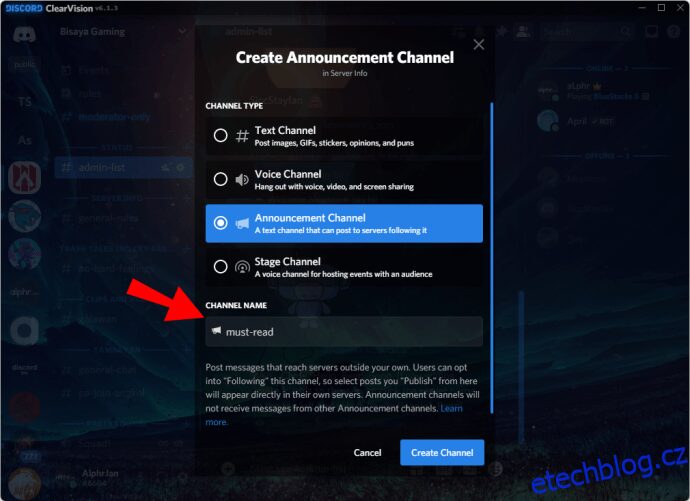
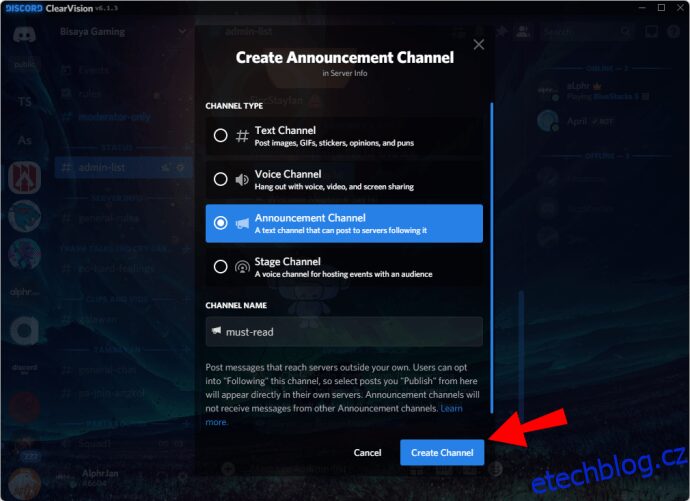
Pokud již máte kanál, který jste používali jako provizorní oznamovací kanál, můžete ho také převést.
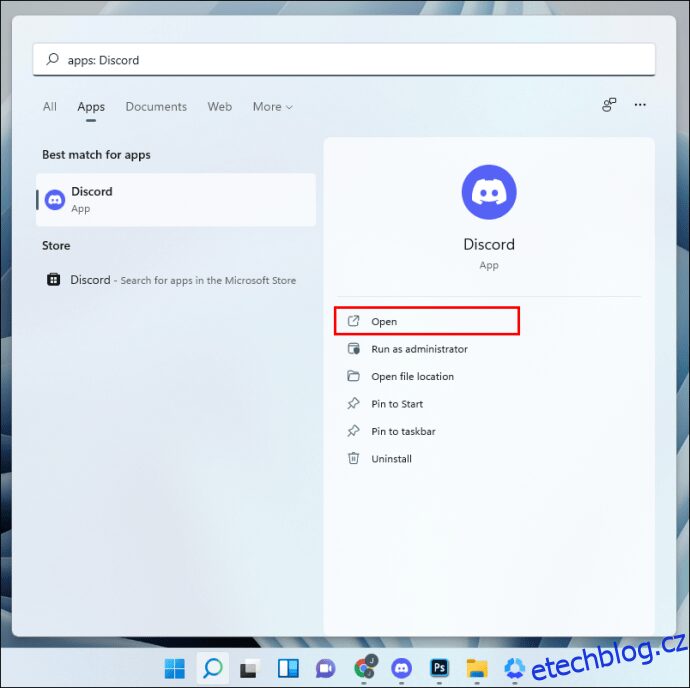
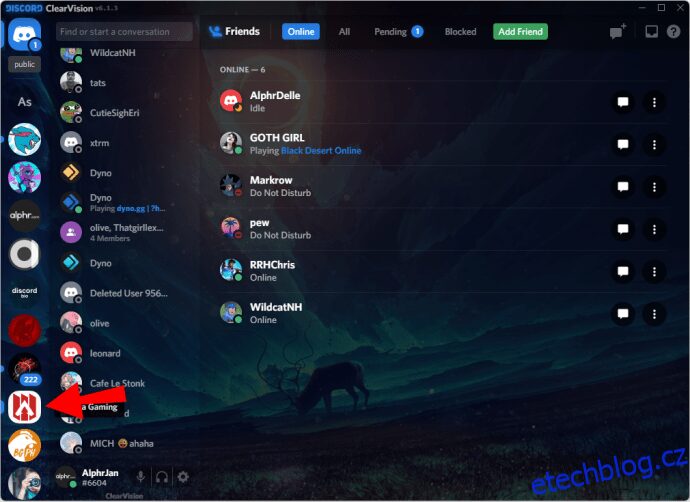
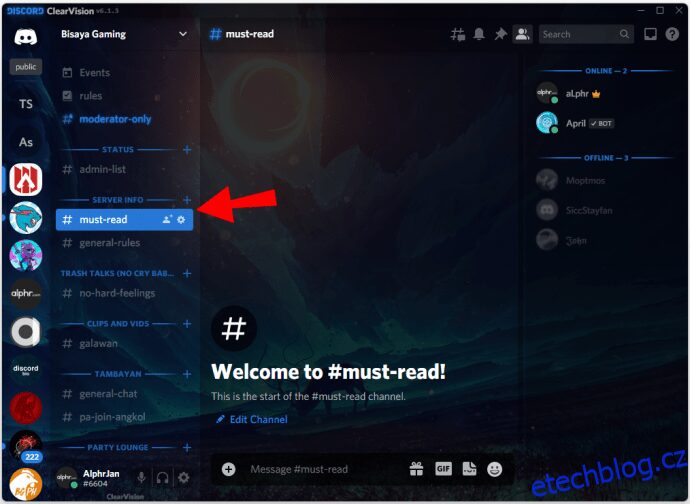
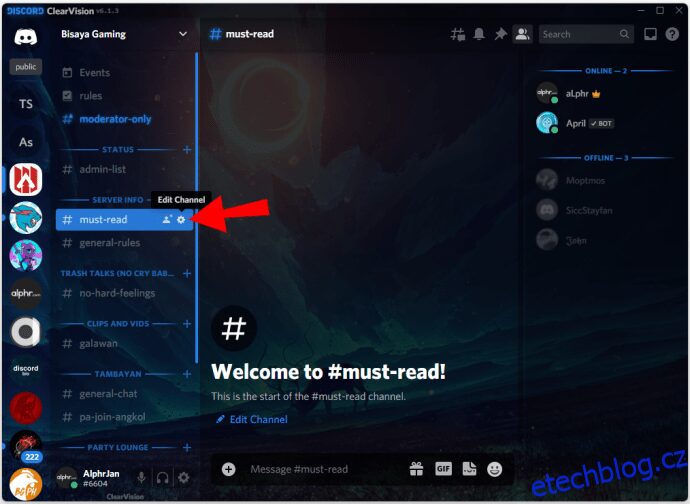
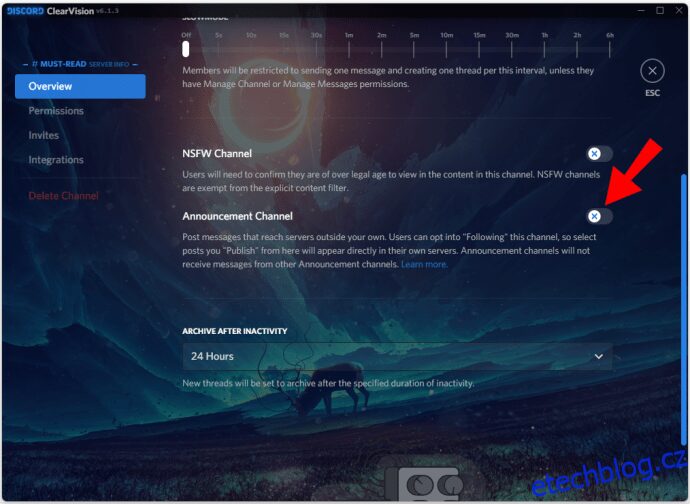
Díky oznamovacím kanálům mohou být členové serveru informováni, i když nejsou příliš aktivní. Nejprve je sice musí začít sledovat, ale ani to není nijak komplikovaný proces – stačí pár kliknutí.
Podrobnosti o oznamovacích kanálech
Zde je několik důležitých informací o oznamovacích kanálech, které byste měli znát:
- Pingy se nepřenášejí.
Zmínky typu @everyone, @here a další nebudou odesílány, pokud budete sledovat oznamovací kanál. Nemusíte se tedy obávat nadbytečných upozornění.
Aktualizace, které obdržíte ze sledovaných oznamovacích kanálů, jsou identické s původním zdrojem, včetně médií, spoiler tagů a dalších prvků.
- Budete vědět, když bude původní oznámení upraveno.
Pokud se správce rozhodne upravit zprávu, zpráva, kterou dostanete na svůj server, bude upravena tak, aby odpovídala provedeným změnám.
- Pokud původní zpráva zmizí, nebude odstraněna.
I když aktualizaci budete mít stále k dispozici, zobrazí se pod ní upozornění s textem: „Původní zpráva smazána“.
- Můžete publikovat maximálně 10 aktualizací za hodinu.
Pokud tento limit překročíte, budete omezeni v rychlosti publikování. Dejte si pozor, abyste zbytečně nezahlcovali členy svého serveru.
Jak přidat oznamovací kanál na Discordu na iPhonu
Pokud vlastníte, spravujete nebo moderujete komunitní server, můžete na server přidat oznamovací kanály také z iPhonu. Postup je podobný jako na PC, protože uživatelské rozhraní Discordu se na různých platformách příliš nemění.
Stejně jako na PC, i zde musí váš server splňovat standardy a kontroly Discordu, než se stane plnohodnotným komunitním serverem. Teprve potom se zpřístupní mnoho funkcí, jako jsou například oznamovací kanály.
Návod pro iPhone:
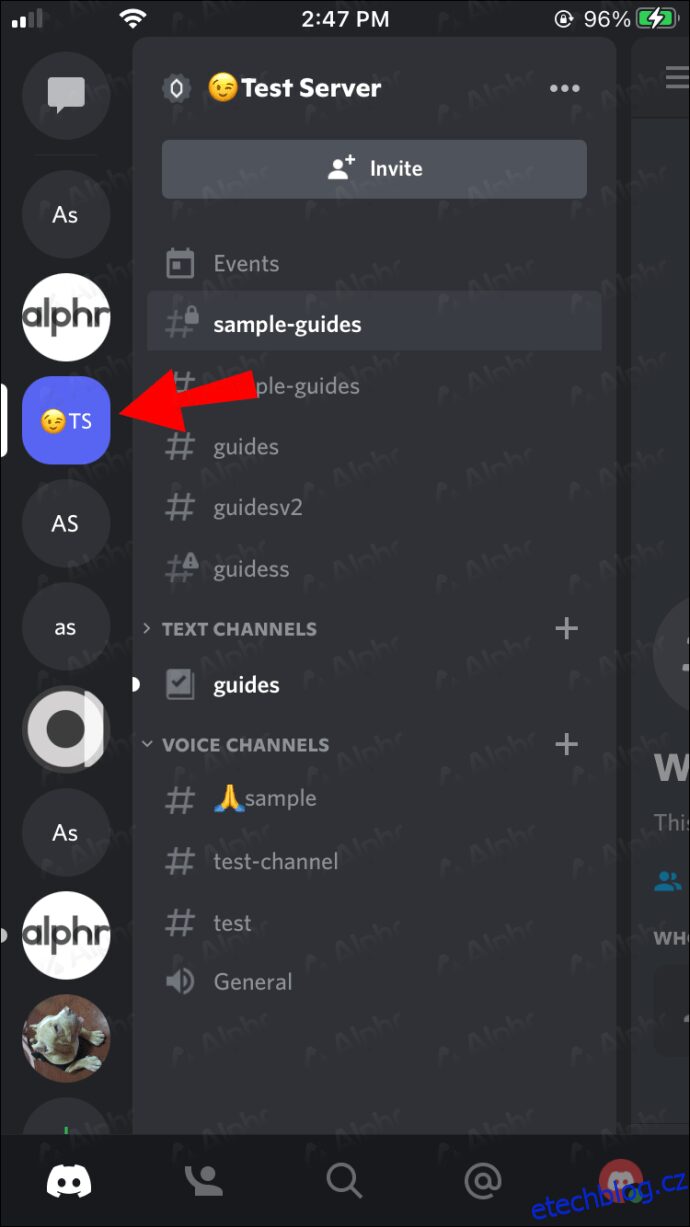
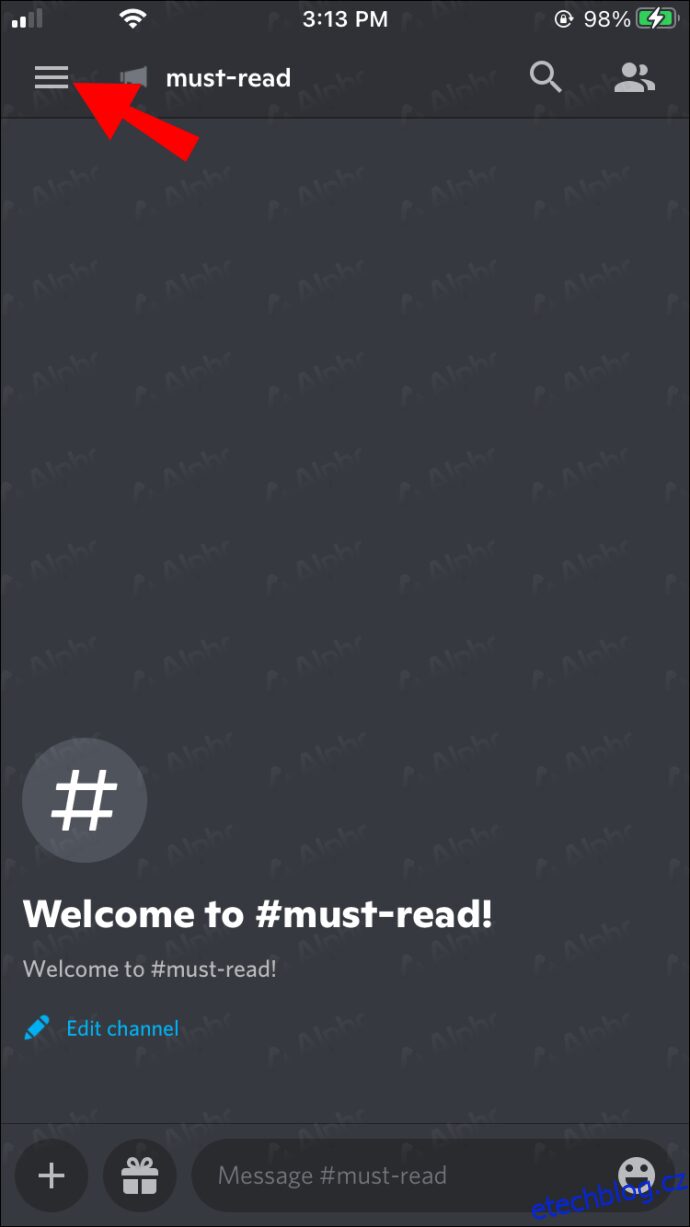
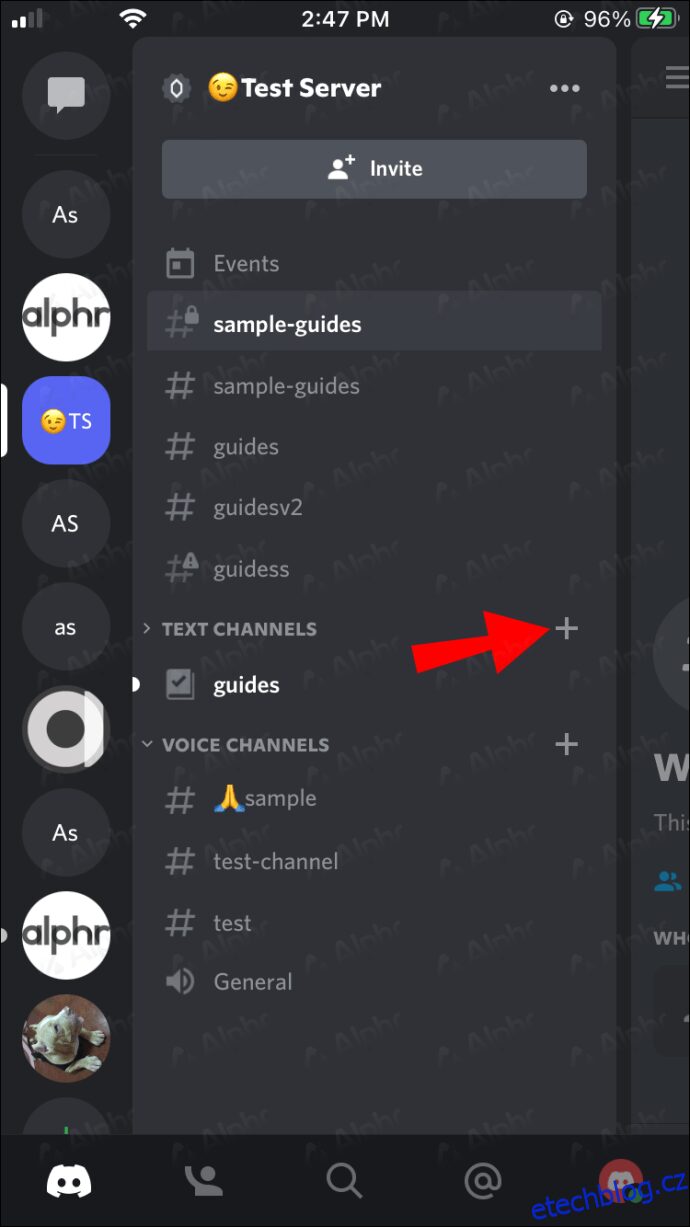
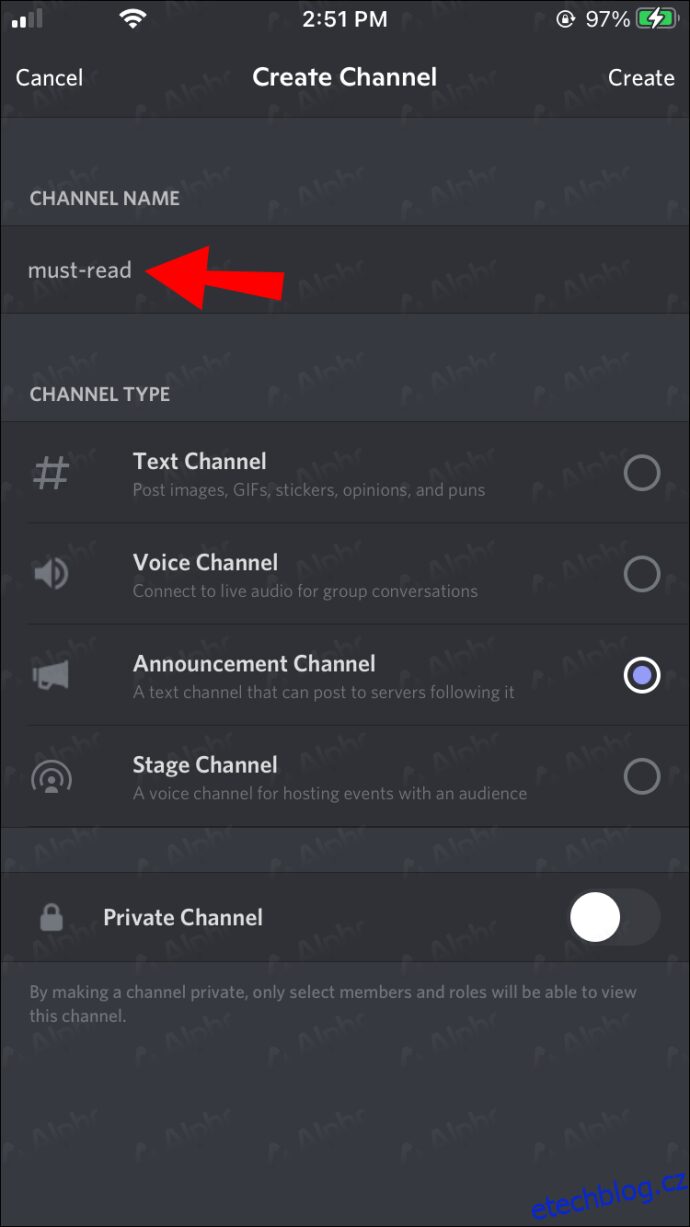
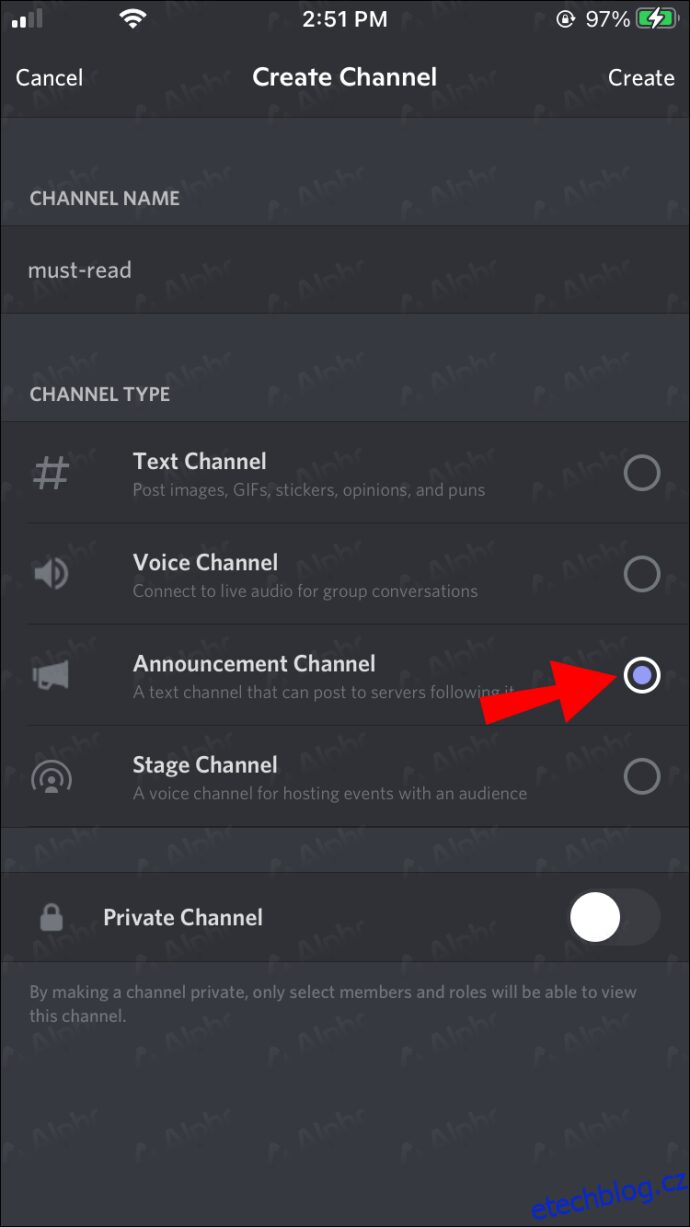
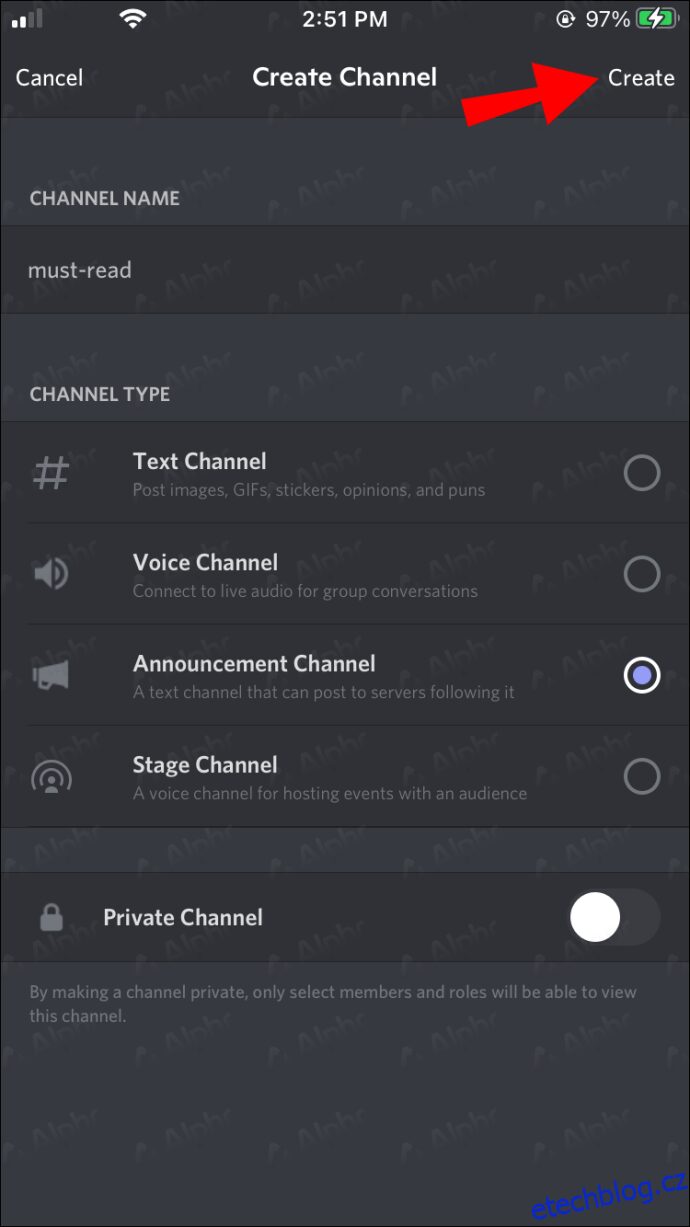
Každý, kdo má oprávnění moderátora, může také převést existující kanál na oznamovací, a to i na iPhonu, dle tohoto návodu:
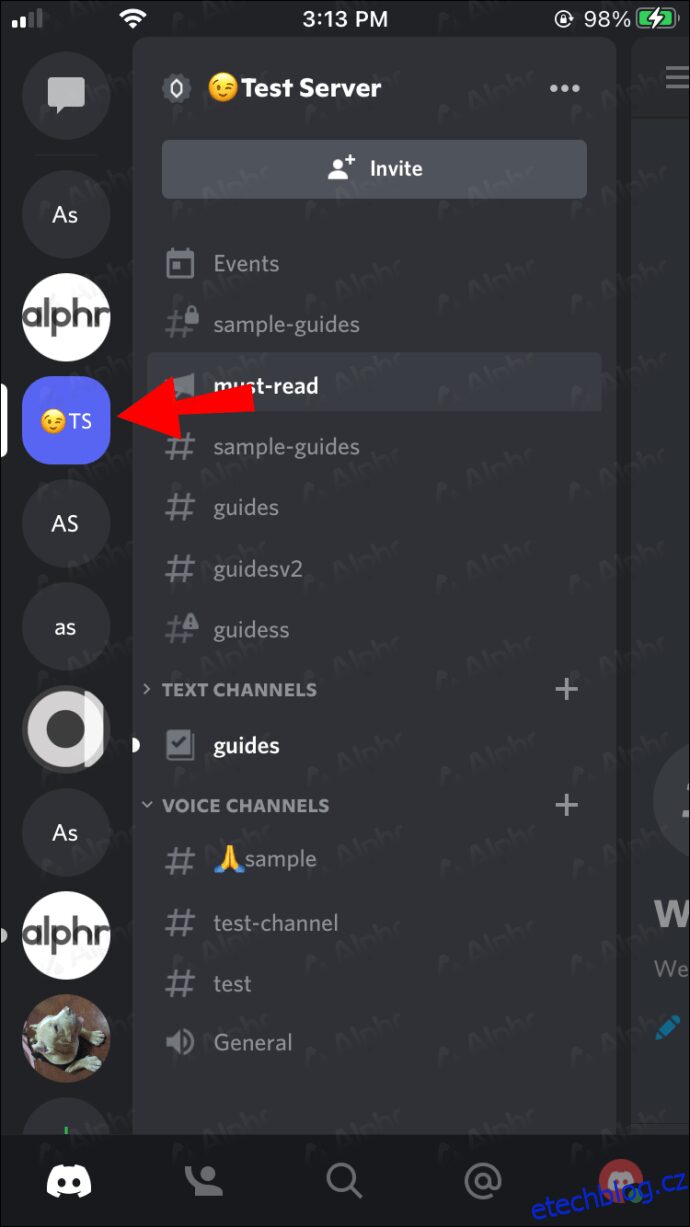
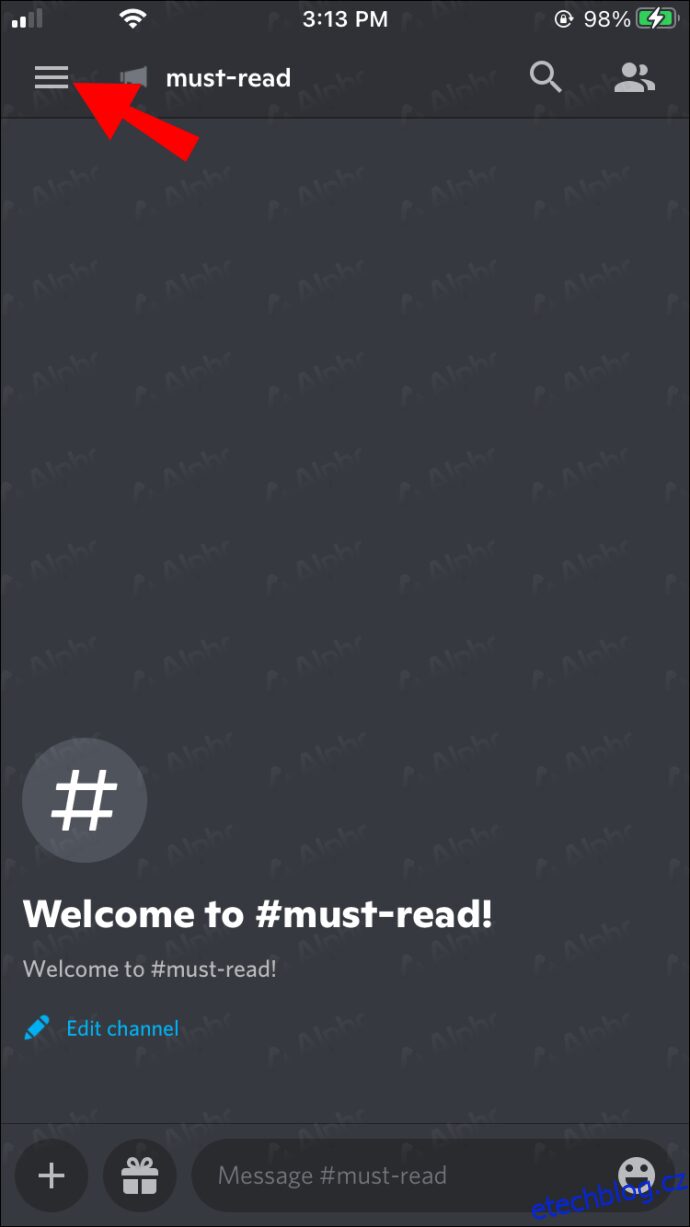
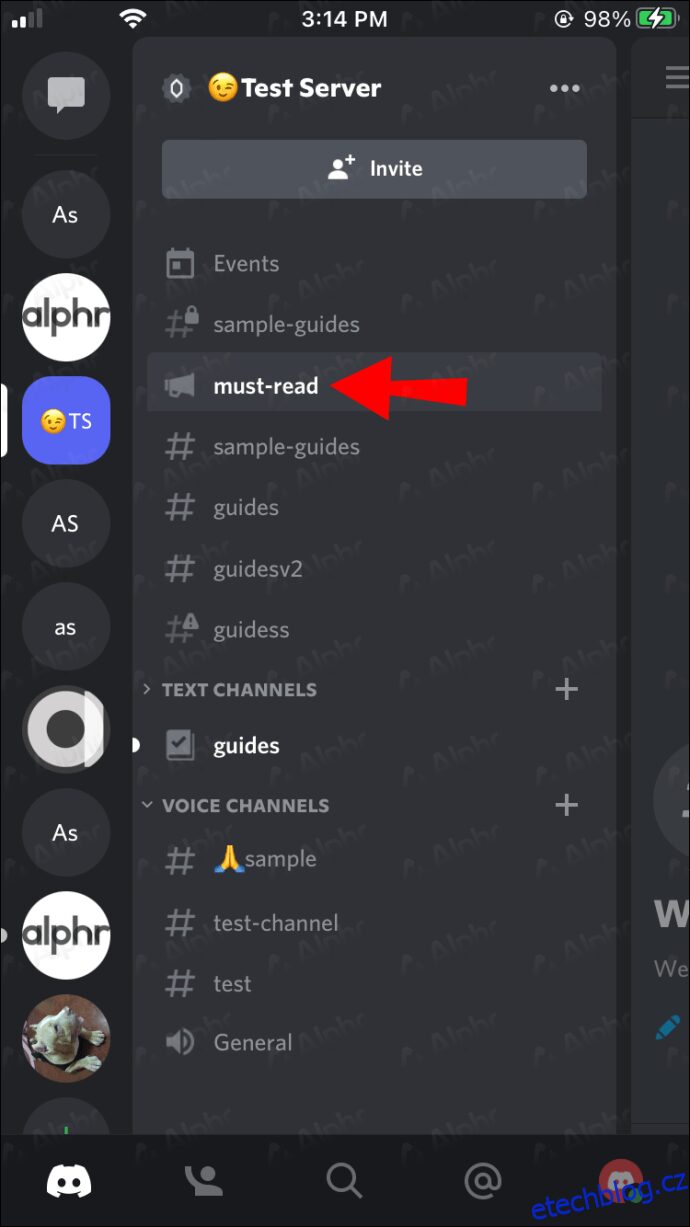
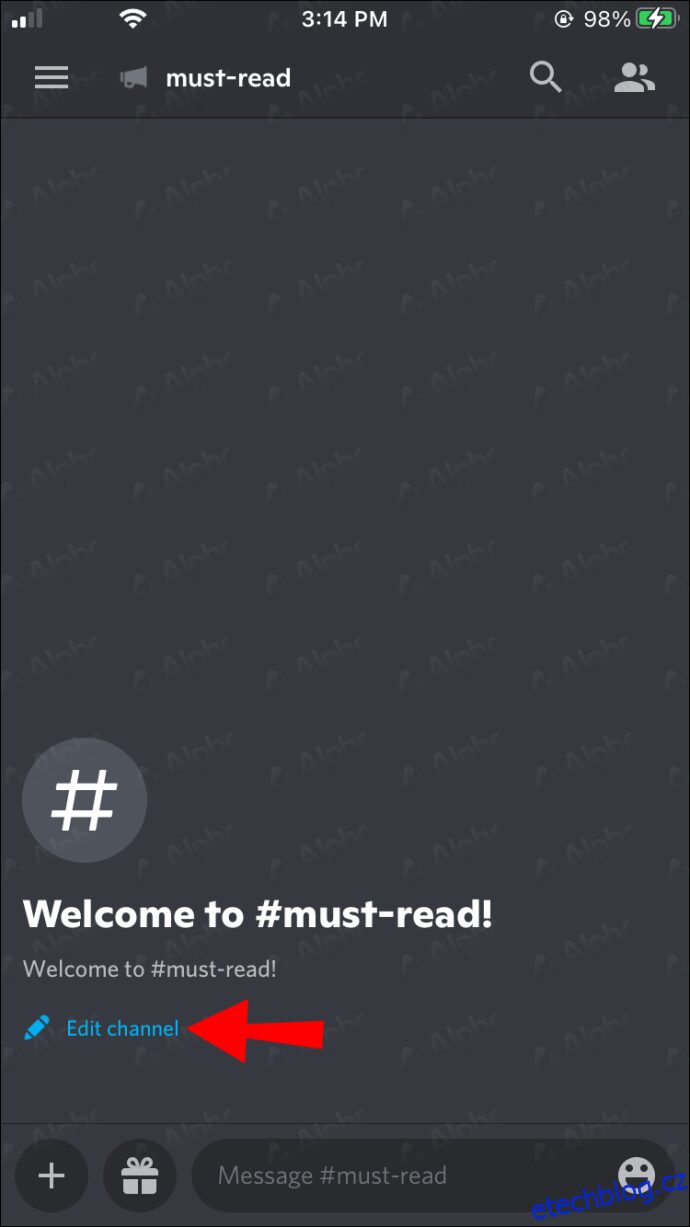
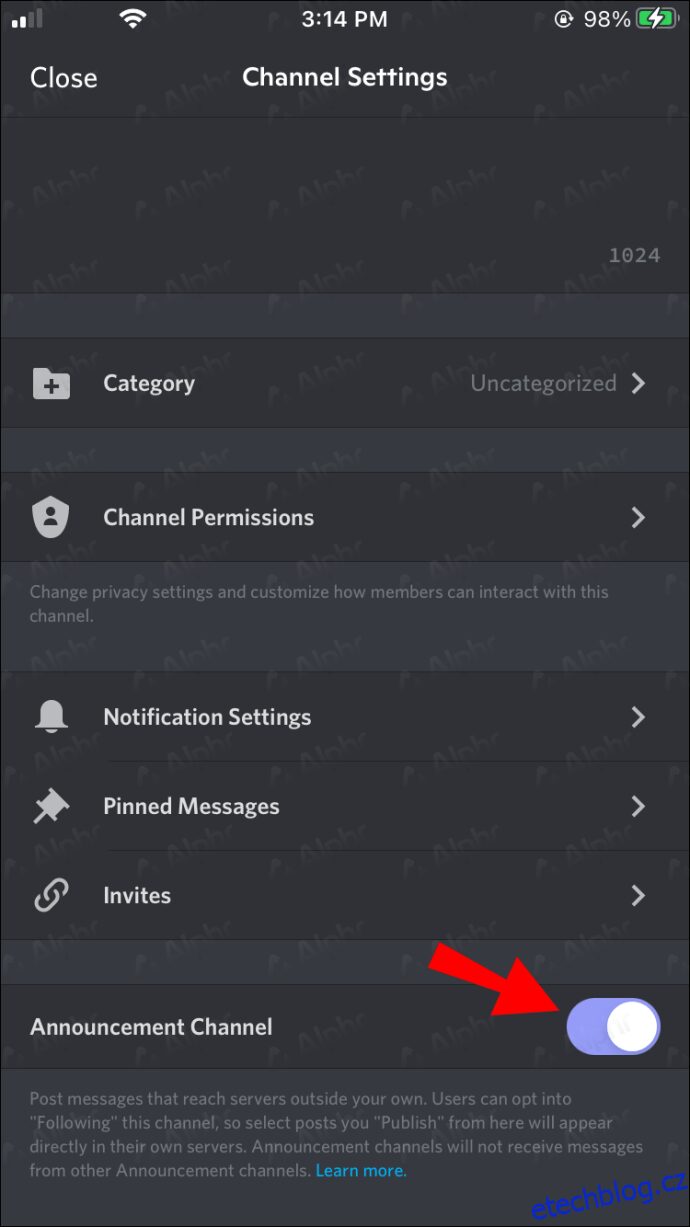
Pro provedení těchto změn se nemusíte vracet k počítači, protože Discord je plně optimalizován i pro mobilní zařízení, včetně moderování.
Jak přidat oznamovací kanál na Discordu na zařízení s Androidem
Pokud jste zvyklí používat Discord na iPhonu, přechod na zařízení s Androidem pro vás nebude nijak obtížný. Stejné ovládací prvky najdete i v aplikaci Discord pro Android. Podobnost se týká i přidávání oznamovacích kanálů, a to vedle dalších funkcí.
Pokud jste uživatelem systému Android, postupujte podle tohoto návodu:
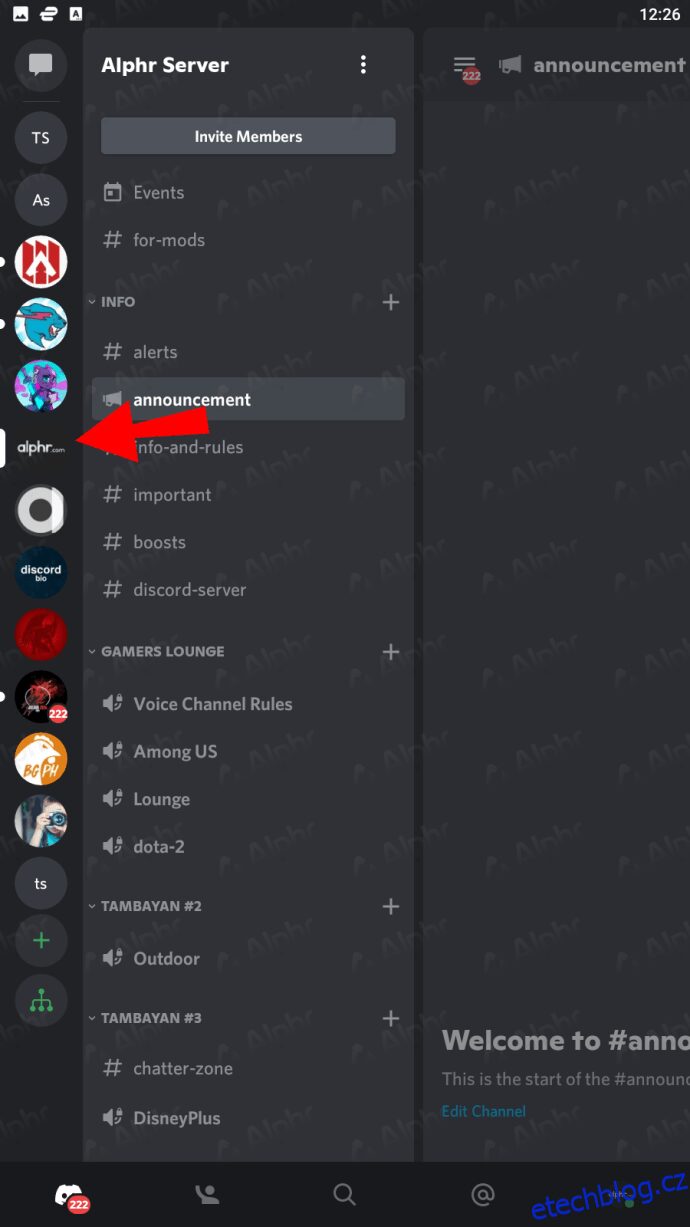
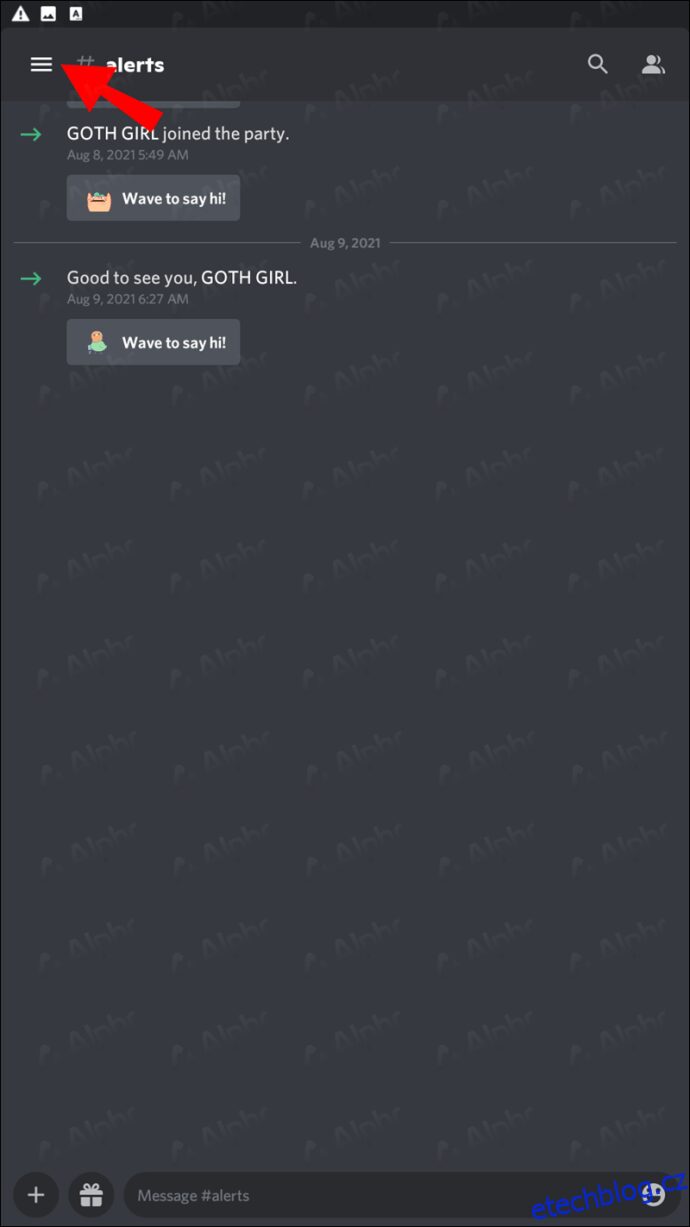
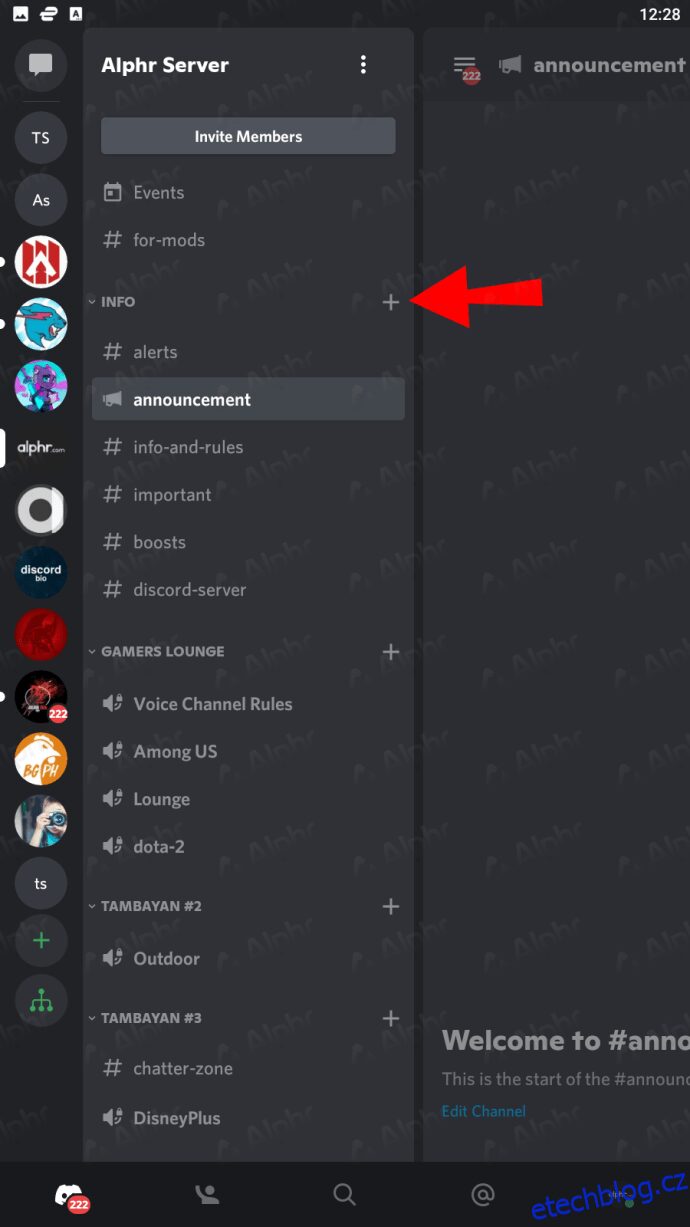
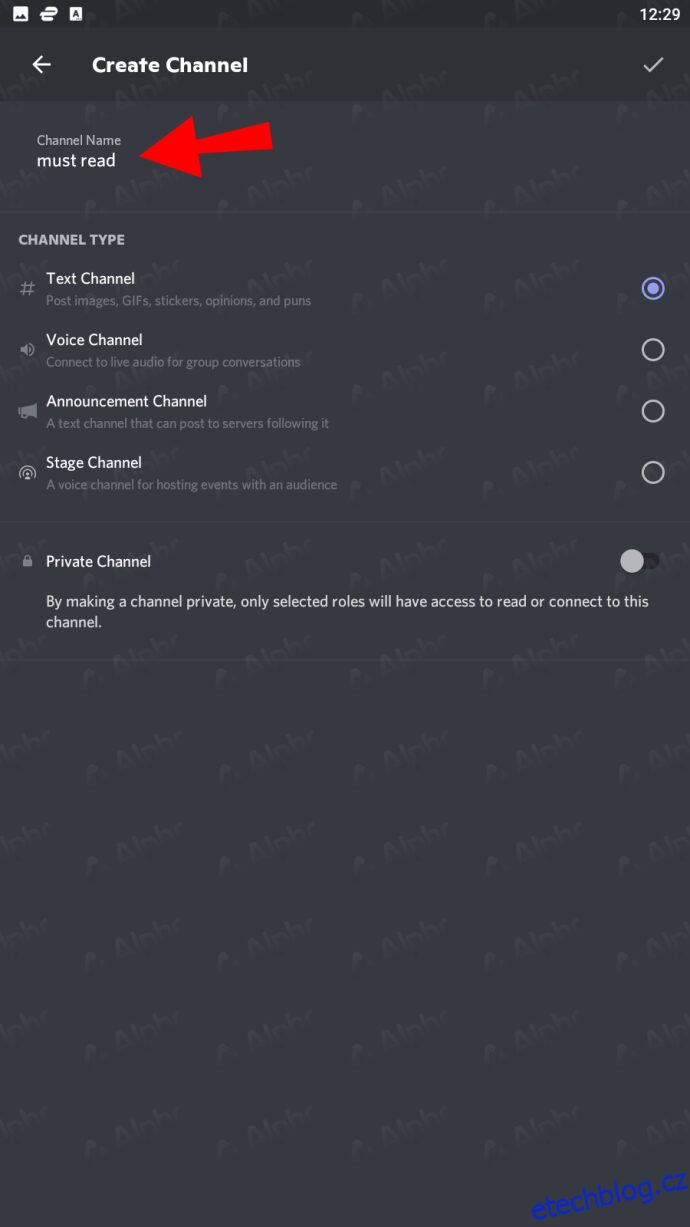
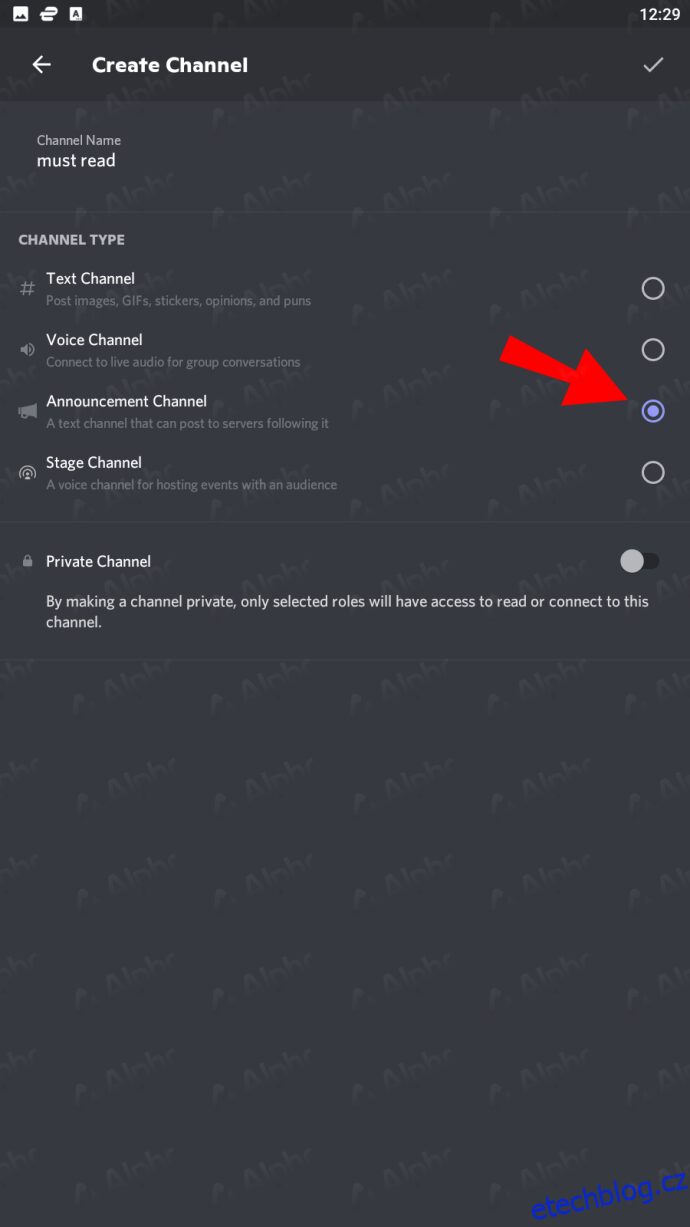
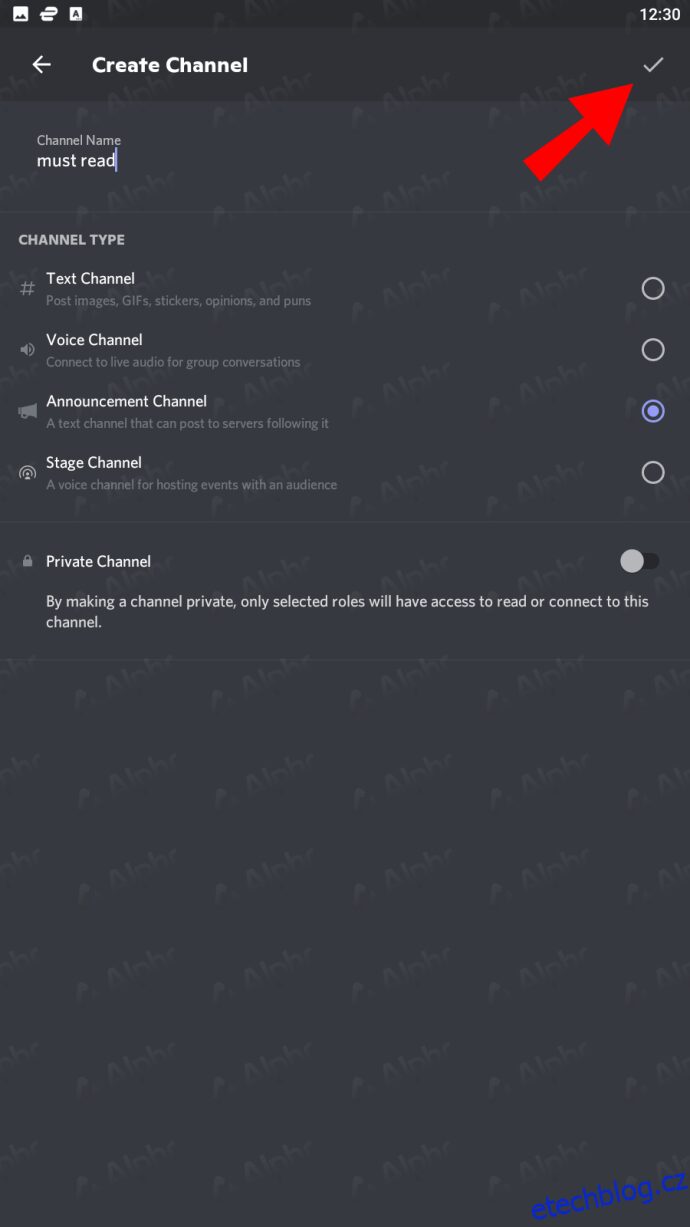
Pokud chcete změnit účel existujícího kanálu, postupujte podle následujícího návodu:
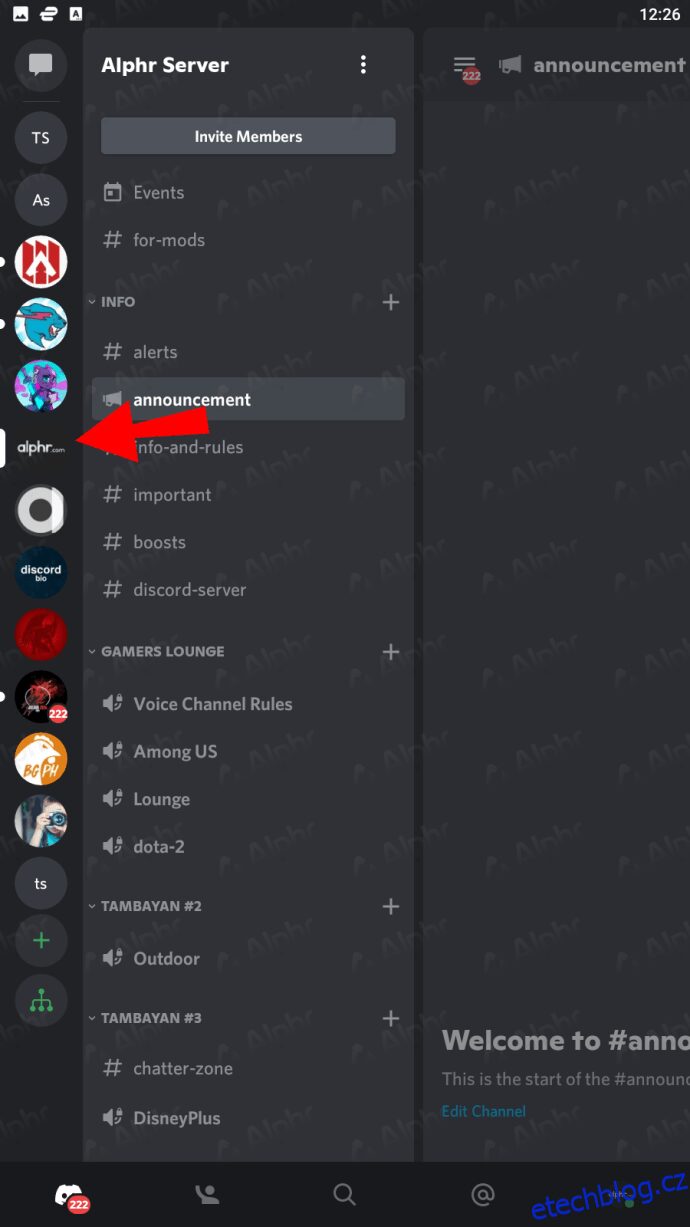
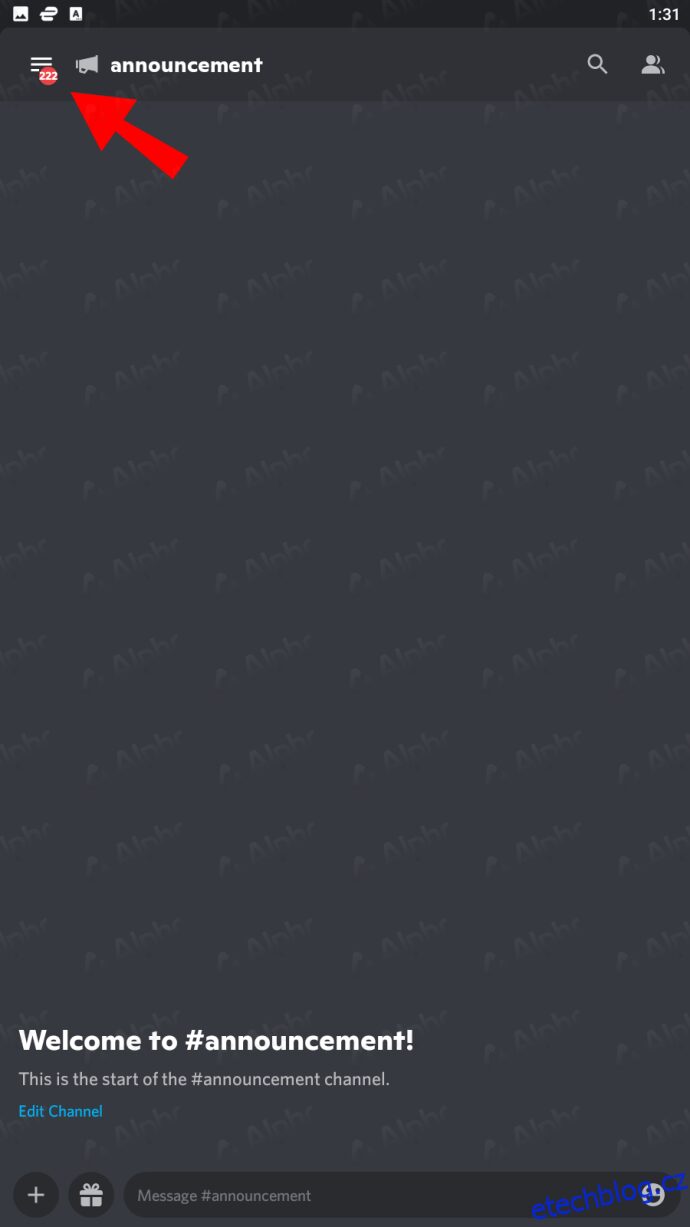
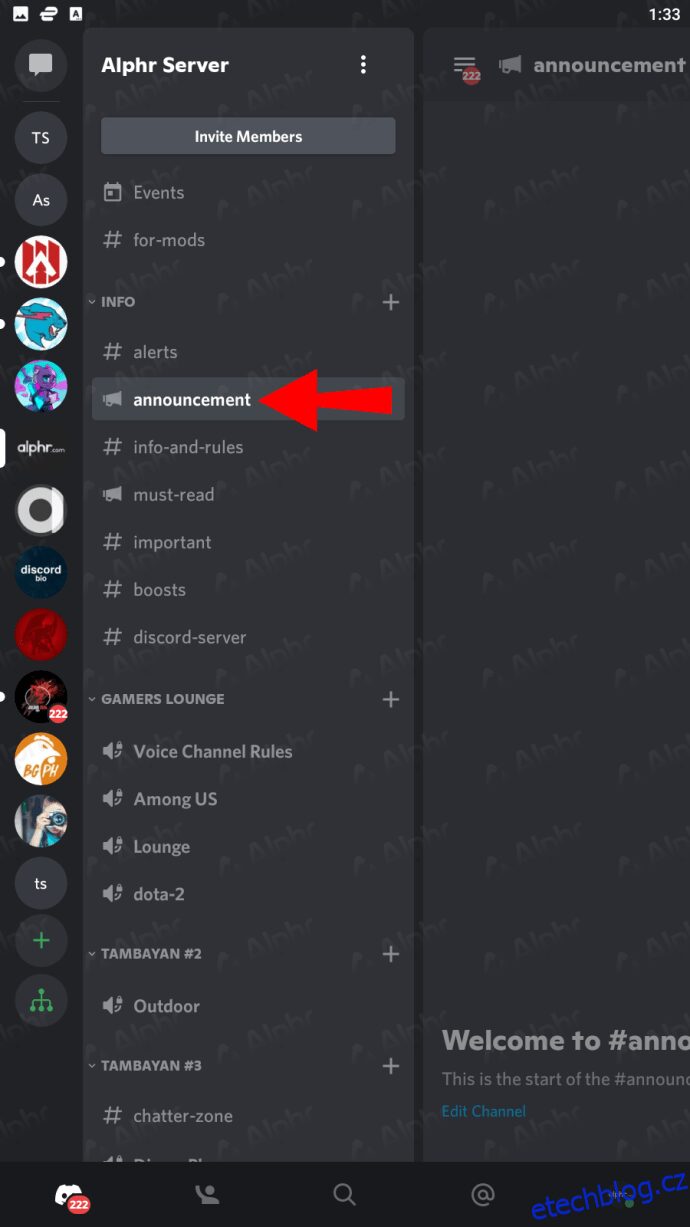
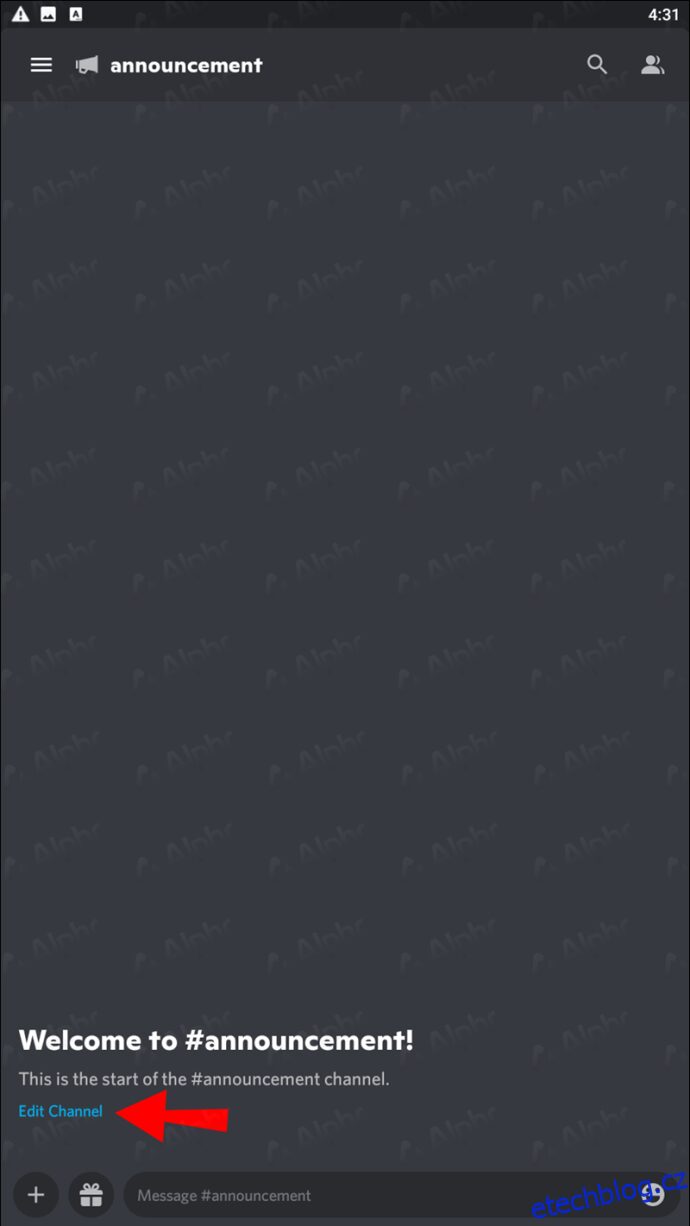
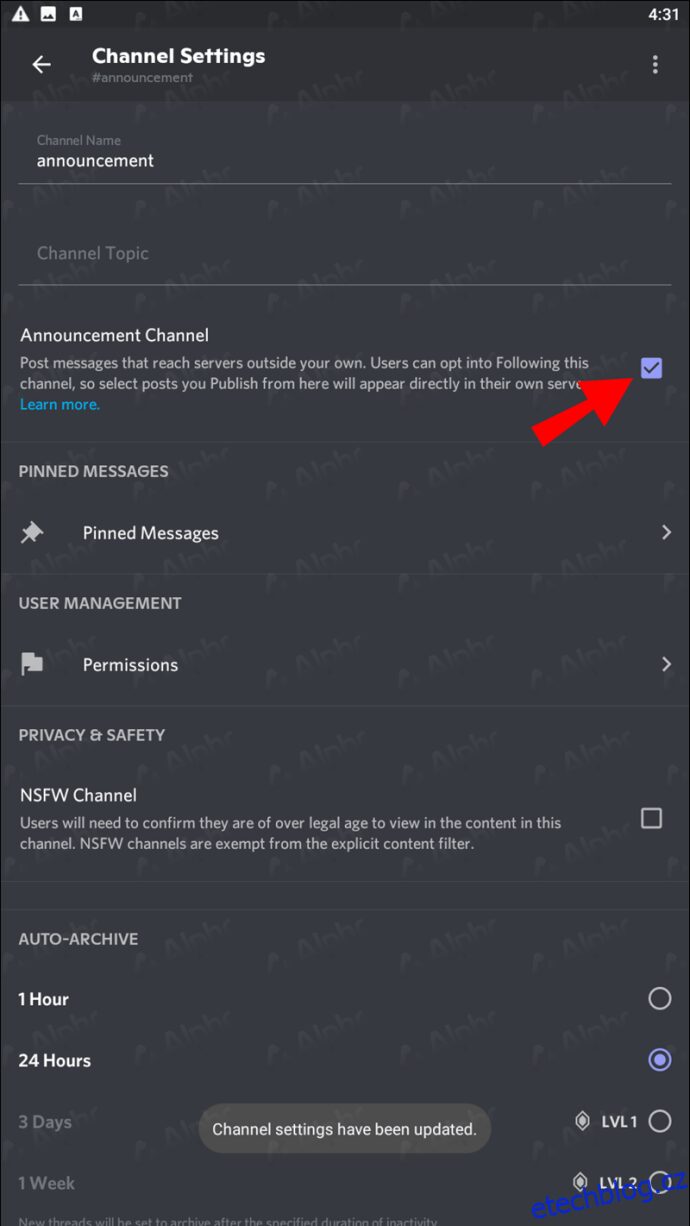
Jak přidat oznamovací kanál na Discordu na iPadu
iPady jsou v podstatě velké iPhony, což znamená, že Discord na obou zařízeních funguje stejně. Využíváte větší obrazovku a dokonce i možnost používat stylus nebo myš a klávesnici. My se však zaměříme na ovládání dotykovou obrazovkou.
Postup na iPadu je následující:
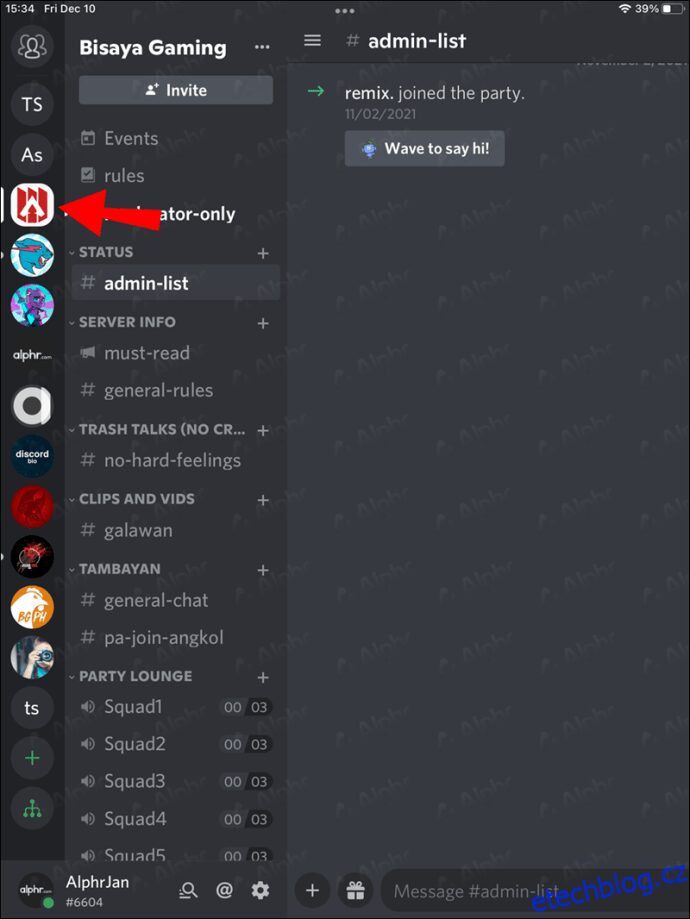
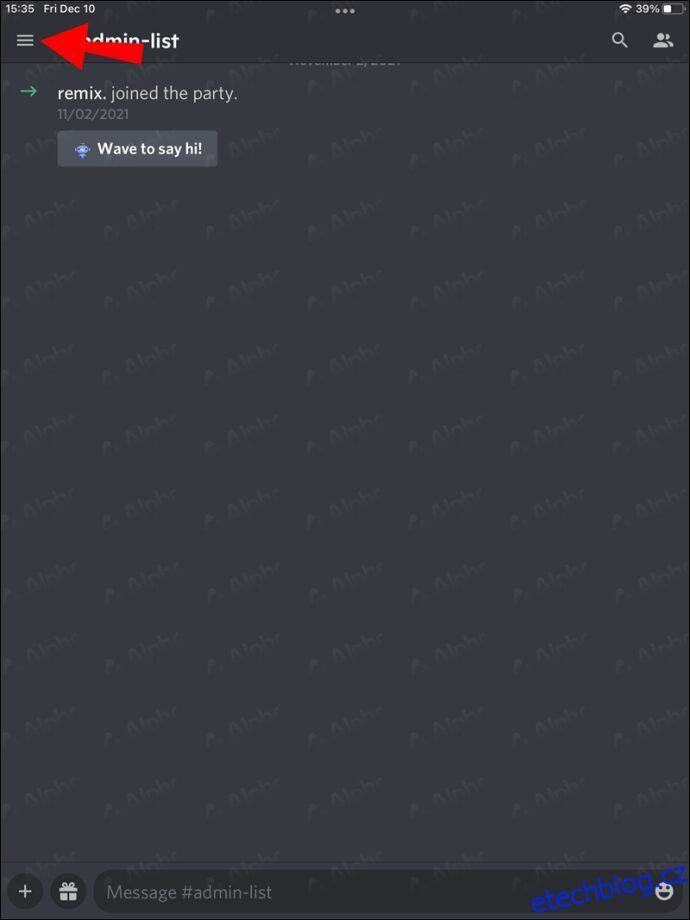
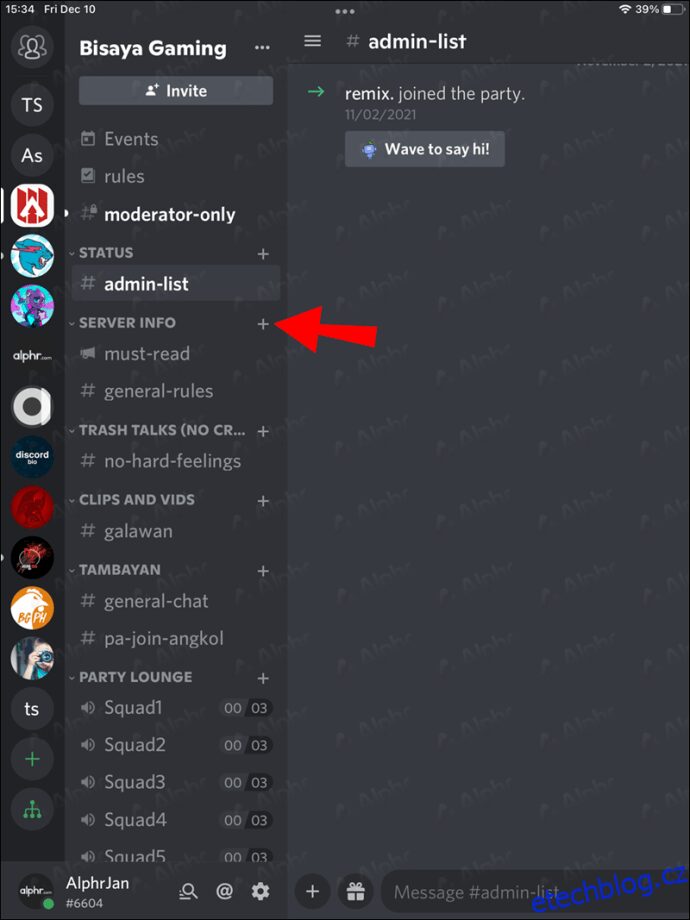
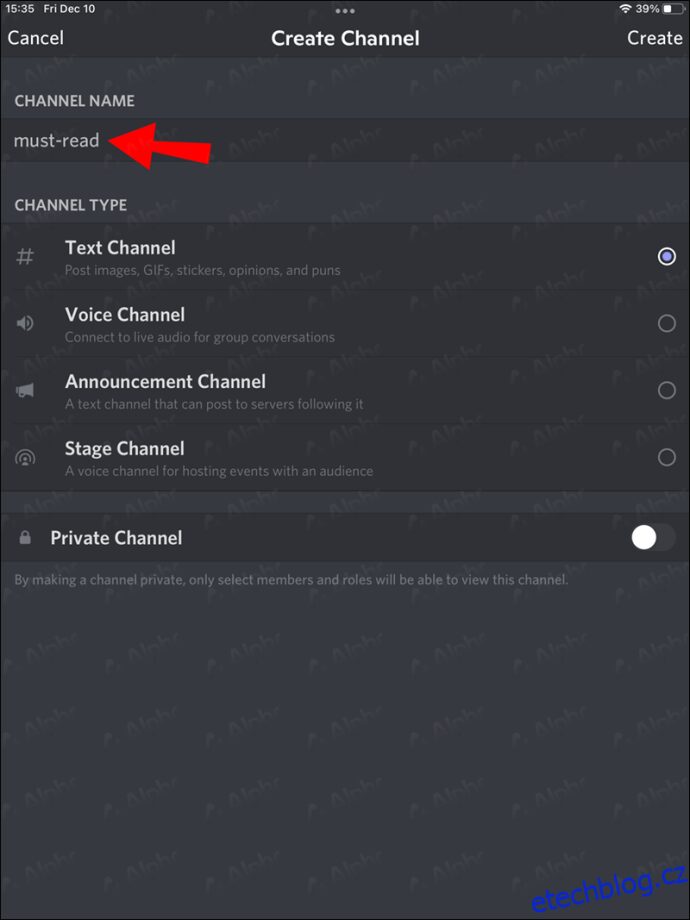
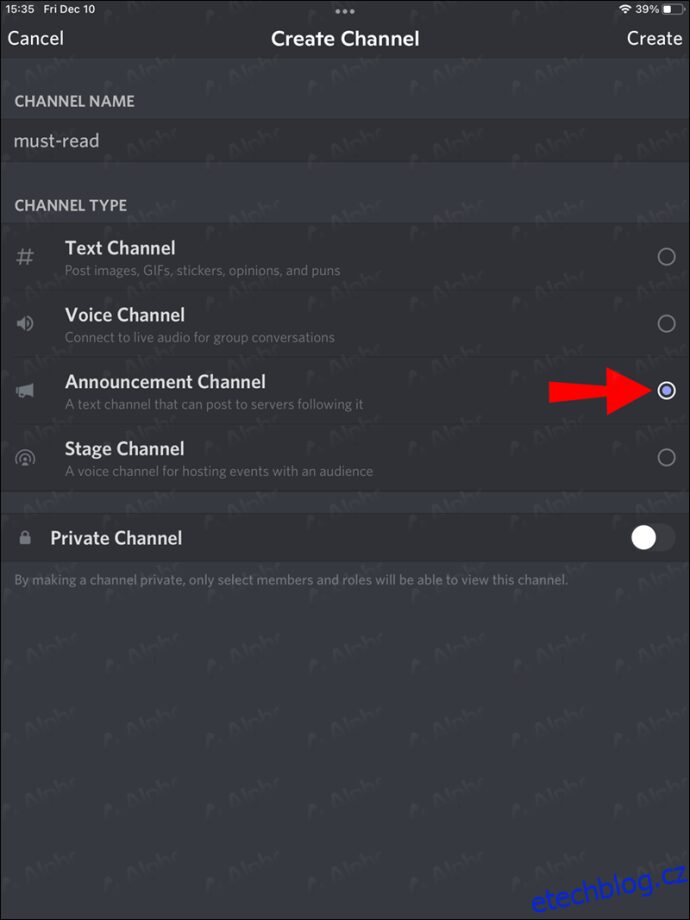
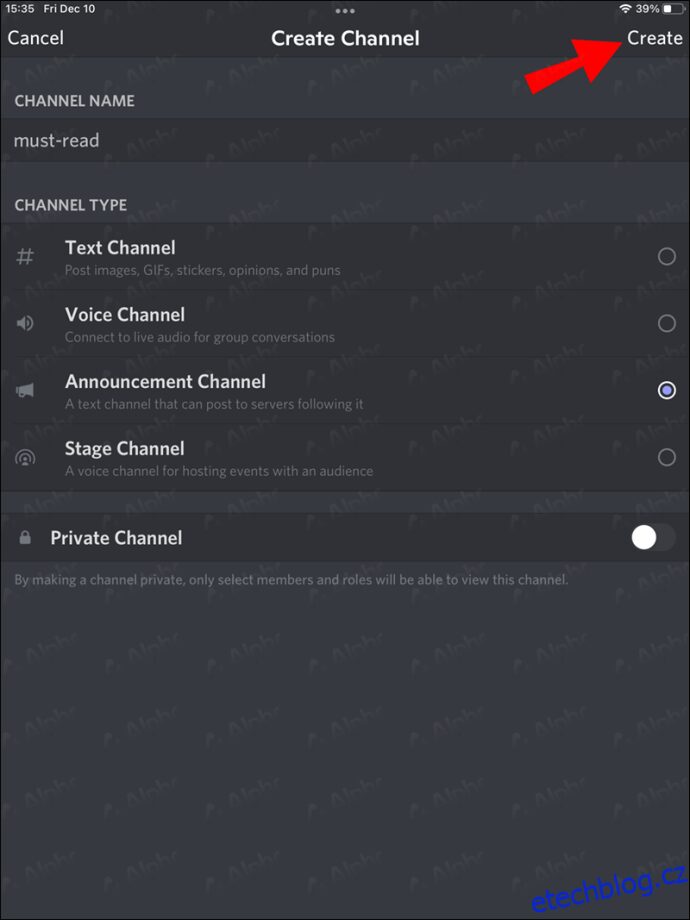
Pokud jde o konverzi běžného kanálu na oznamovací, postupujte podle následujících pokynů:
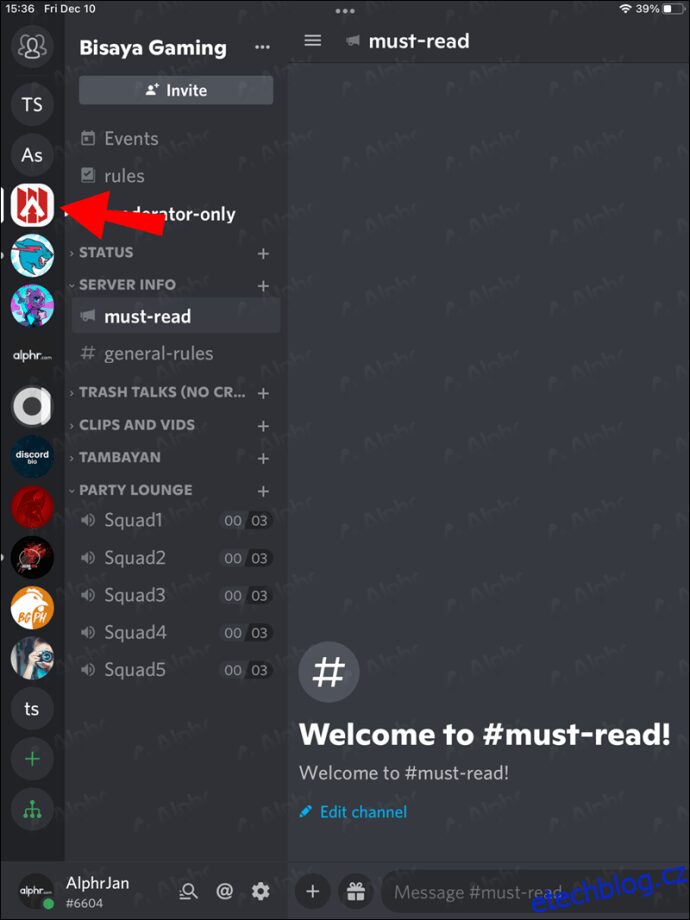
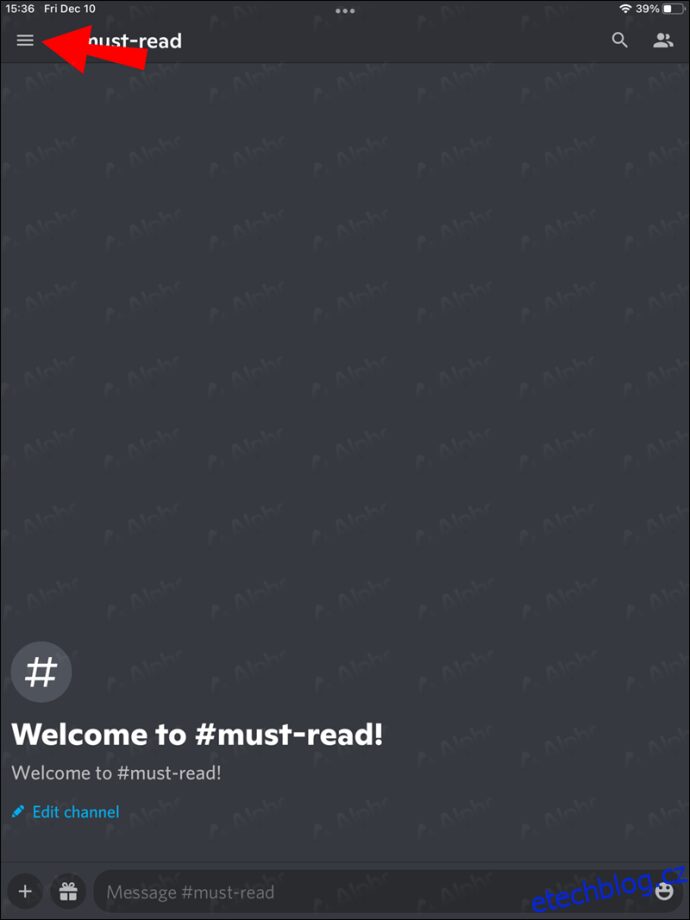
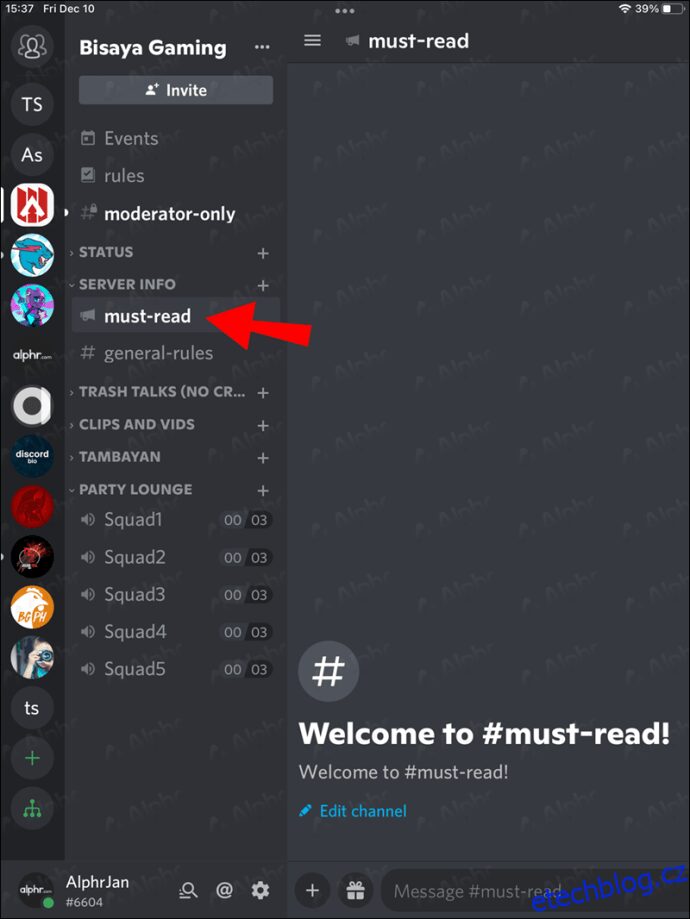
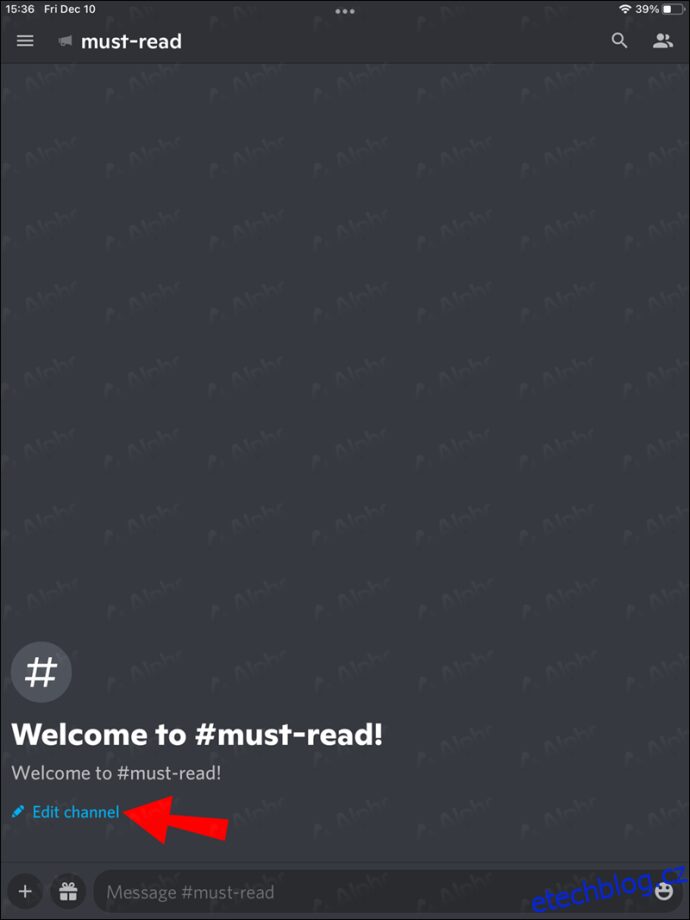
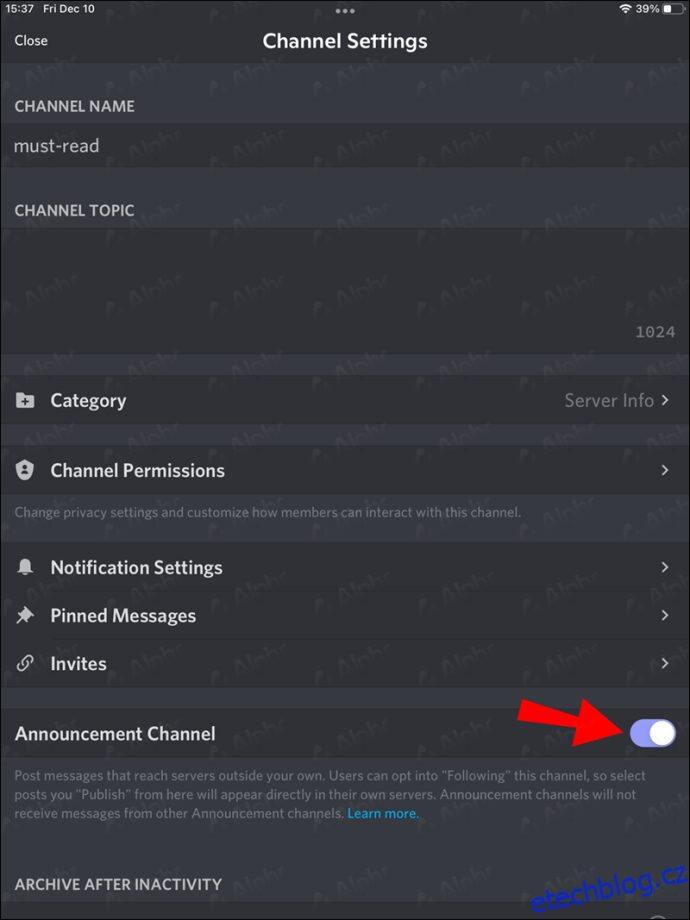
Závěrem
Možnost, aby členové serveru viděli všechna oznámení na jednom místě, je velmi pohodlná. I když jsou kroky k tomu, aby se server stal komunitním, poněkud složité, tyto servery mají některé jedinečné výhody. Přechod na komunitní server se vyplatí, pokud se snažíte o růst a zachování organizace.
Sledujete nějaké oznamovací kanály? Kolik jich sledujete? Dejte nám vědět v komentářích.